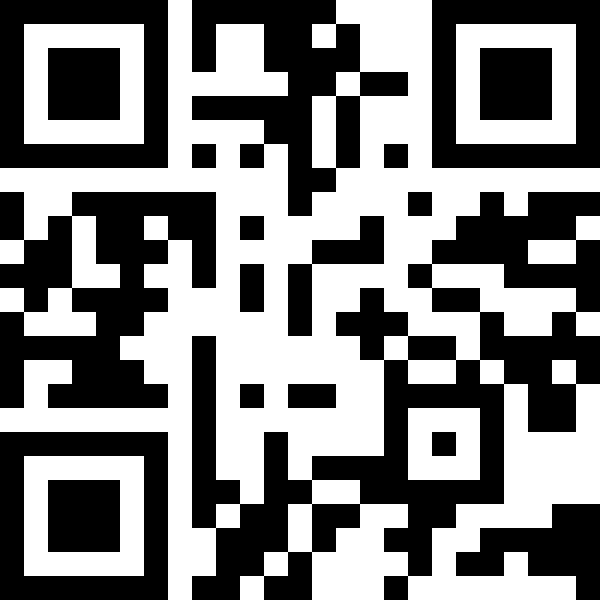
Wenn Sie die Daten eines QR-Codes festlegen, können Sie aus mehreren gängigen Datentypen wählen. Die verfügbaren Einstellungen hängen vom gewählten Typ ab.
- Text: Für die Codierung jedes beliebigen Textes, insbesondere wenn er nicht unter einen der anderen Typen fällt.
- URL: Für den Besuch einer Ressource, in der Regel online, z. B. einer Webseite, einer herunterladbaren Datei oder einer FTP-Site.
- Telefon: Zum Tätigen eines Audioanrufs an eine geeignete Telefonnummer.
- SMS: Zum Senden einer ein- oder mehrzeiligen Textnachricht an eine Telefonnummer.
- E-Mail: Zum Senden einer Nachricht an einen bestimmten Empfänger, optional mit einem Standard-Betreff und -Text.
- WhatsApp: Zum Senden einer Nachricht an einen Nutzer des Instant-Messaging-Dienstes von Meta.
- FaceTime: Für einen Video- oder Audioanruf an einen Nutzer von Apples Kommunikationsdienst.
- Standort: Für Suche nach einem physischen Standort anhand von Längen- und Breitengrad sowie Höhe.
- Wi-Fi: Für den Beitritt zu einem drahtlosen Netzwerk unter Verwendung der angegebenen Anmeldeinformationen, z. B. Netzwerkname, Verschlüsselungstyp und Passwort.
- vCard: Für die Weitergabe von Kontaktinformationen als elektronische Visitenkarte.
Der Datentyp Text kann verwendet werden, um beliebige Informationen zu codieren. So können beispielsweise QR-Codes für die Verwendung mit dem benutzerdefinierten URL-Schema einer mobilen App generiert werden.
Validierung der Daten
Für jeden Datentyp müssen Sie einen oder mehrere Werte angeben.
Wenn ein Wert erforderlich und leer ist oder aus anderen Gründen ungültig ist, zeigt Affinity ein Warnsymbol ![]() daneben an. Bewegen Sie den Mauszeiger über das Symbol, um eine Erklärung zu erhalten, was als gültig gilt.
daneben an. Bewegen Sie den Mauszeiger über das Symbol, um eine Erklärung zu erhalten, was als gültig gilt.
Einige Werte sind optional. So müssen Sie beispielsweise für eine E-Mail keinen Nachrichtentext angeben.
Wenn Sie den Datentyp Text verwenden, müssen Sie die Daten manuell validieren.
Lesbarkeit von QR-Codes
QR-Codes sind aus kleinen, quadratischen Blöcken aufgebaut, die Module genannt werden. Affinity bestimmt automatisch die geeignete Modulgröße auf der Grundlage von Datenlänge und -inhalt. Ein QR-Code kann aus 21 mal 21 Modulen bis hin zu 177 mal 177 Modulen bestehen.
QR-Codes werden in der Regel schwarz-weiß gedruckt. In Affinity kann die Farbe von Modulen, die normalerweise schwarz gedruckt werden, mit dem Farbwähler für die Füllung geändert werden.
Module, die normalerweise weiß gedruckt werden, sind transparent. Wenn dies dazu führt, dass Hintergrundelemente Ihres Designs durch den QR-Code sichtbar werden, sollten Sie ein Rechteck hinter dem QR-Code erstellen, um sicherzustellen, dass der Code gescannt werden kann. QR-Codes erfordern auch einen allseitigen Rand, in dem nichts gedruckt wird.
Weitere Hinweise zur Darstellung von QR-Codes einschließlich der Verwendung von Farben, des Codebereichs und des Randes finden Sie in den FAQ auf der offiziellen Website der Technologie.